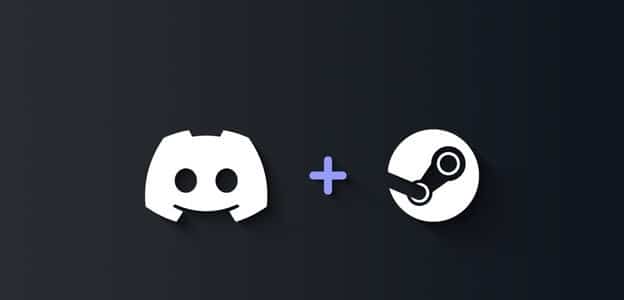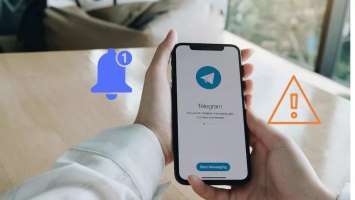Snapchat 让分享我们的日常时刻变得有趣而轻松。 而且我敢肯定,您也喜欢将快照发送给您的朋友和家人,从而创建数百天前的 Snapchat 连胜记录。 不幸的是,有时 Snapchat 应用程序可能无法发送您的 Snap 并在发送时卡住,在本指南中是解决 Snapchat 在发送 Snap 时卡住的 7 种最佳方法。

在很大程度上,糟糕的互联网连接或应用程序故障是 Snapchat 消息可能陷入困境的主要原因之一。 无论如何,本指南应该可以帮助您永久解决 Snapchats 问题。 所以,让我们检查一下。
1. 检查您的互联网连接
糟糕或不稳定的互联网是 Snapchat 停止发送的主要原因之一。 因此,您可以从检查您的互联网连接开始。 为此,请尝试在 YouTube 或者做在手机上运行快速速度测试。
你使用服务吗 VPN 在你的手机上? 如果是,那么 Snapchat 可能会阻止您访问该应用程序,这就是它可能无法发送快照的原因。 因此,您可以尝试禁用连接 VPN 并再次发送劫机者,看看是否有效。
如果互联网连接看起来不错,请继续下一个解决方案。
2.重启应用
有时,当手机上的应用程序出错时,您可能会遇到这样的问题。 因此,如果尽管互联网连接强大,Snapchat 仍然无法发送,您可以尝试 Snapchat 应用关闭 并再次打开它。
3.检查SNAPCHAT是否被锁定
إذاكان Facebook、WhatsApp 和 Instagram 最近的中断 任何要证明的事情是,这些服务有糟糕的一天并不少见。 因此,您可以检查 Snapchat 是否已关闭,然后再继续使用此列表中稍微更高级的解决方案。
为此,请前往 . 的 Snapchat 页面 荡检测器 并检查其他人是否也报告了该应用程序的问题。
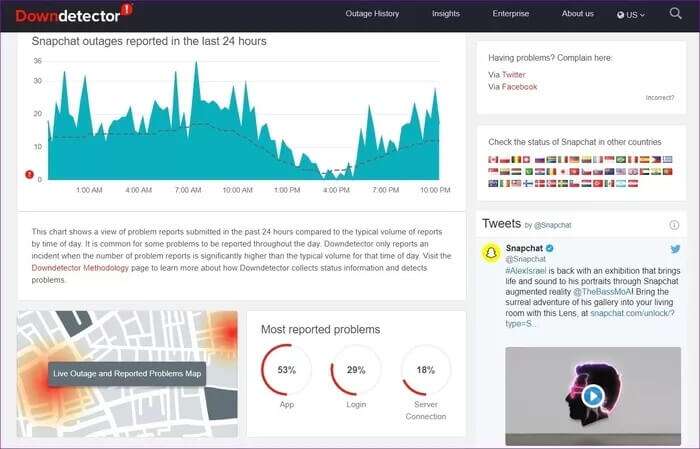
4. 退出并登录
在应用程序中修复此类异常的另一种方法是注销并重新登录。 这将有助于刷新应用程序与服务器的连接,这可能会解决问题。 下面是如何做到这一点。
要退出 Snapchat,请点击图标 الملفالشخصي 在左上角。 之后,点击图标 齿轮 在右上角打开 設置。

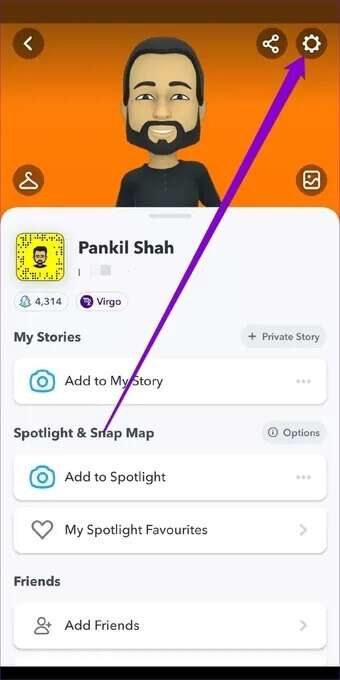
向下滚动以点击 登出. أعدتشغيل 申请和做 点击这里了解详情 再次查看您是否可以立即发送快照。
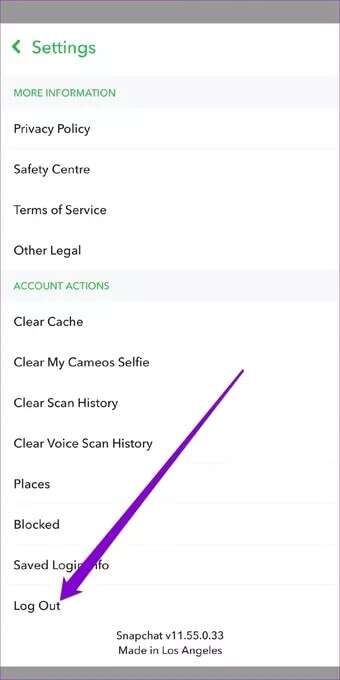
5.清除应用缓存
随着时间的推移,Snapchat 可能已经收集了大量的缓存数据。 有时,如果您不经常使用,这些旧缓存数据可能会交叉更新应用程序。 因此,清除这些旧缓存数据可能会有所帮助。
Snapchat 带有一个选项,可以在其设置中清除其缓存。 所以你可以 清除 Snapchat 缓存 在 Android 和 iPhone 上,按照以下步骤操作。 清除应用程序的缓存不会丢失任何数据。
步骤1: 打开 设定值 在 Snapchat 上。
步骤2: 向下滚动到 开户程序 然后按选项 مسحذاكرةالتخزينالمؤقت。 选择 继续 当被要求这样做时。
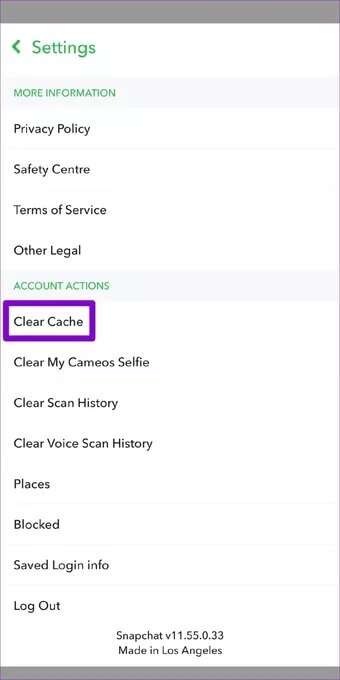
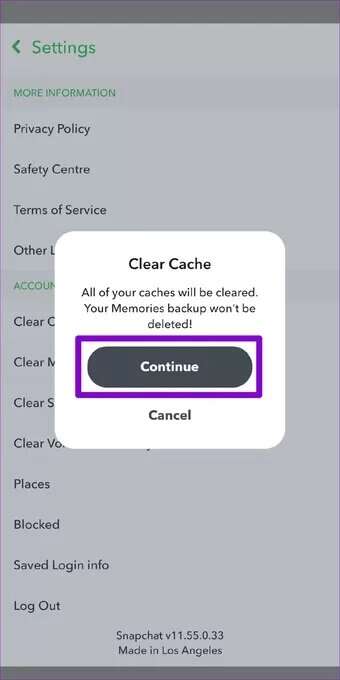
取消后,继续并重新启动应用程序,看看您现在是否可以发送快照。
6.更新SNAPCHAT
如果你这样做تعطيلتحديثاتالتطبيقاتالتلقائية 在您的手机上保存移动数据时,您可能正在使用不再兼容的 Snapchat 应用程序版本或存在类似这样的一些错误。 要解决此问题,您可以尝试 Snapchat 应用更新 从 App Store 或 Play Store 看看是否能解决问题。
7. 重新安装应用
如果上述解决方案没有帮助,您可以重新设置 Snapchat。 这意味着您需要从 iPhone 中删除该应用程序,然后从 App Store 重新安装。
不再停留
不幸的是,这些错误和故障可能会破坏用户体验。 我们希望上述解决方案能帮助您修复 Snapchat 在发送 Snap 时卡住的问题,并且您将恢复维护您的 Snapchat 条纹。
您喜欢使用 Snapchat 但担心您的隐私吗? 查看这些简单的方法来保护您的 Snapchat 帐户。